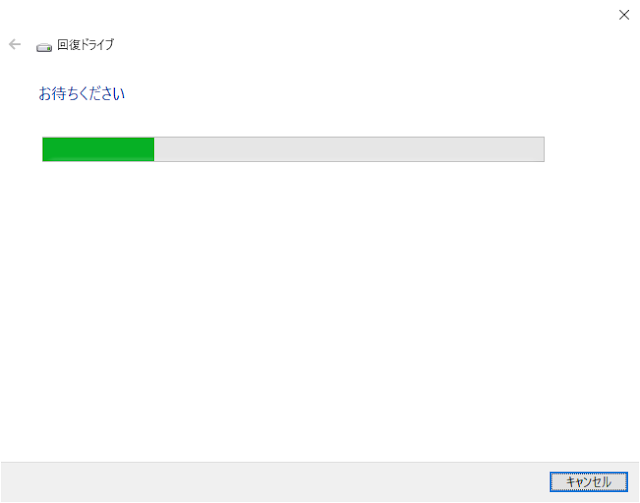Windows 10を再インストールするための回復ドライブの作り方を紹介します。HDDが壊れて交換する際に必要になるので予め作っておいた方が良いでしょう。昔はリカバリCDが付属していたものですが、最近は自分で作成する必要あります。
まず予めUSBメモリを挿しておきましょう。8GB以上必要なので16GBメモリを使いました。
Windowsマーク横の検索ボックスに「回復ドライブの作成」と打つとメニューに「回復ドライブの作成」が現れるのでクリックします。
以下のウィンドウが現れます。「システムファイルを回復ドライブにバックアップします」にチェックを入れて(デフォルトで入っている)「次へ」ボタンを押します。
しばらくこんな感じで待ちとなります(ちょっと時間かかります)。
USBメモリがちゃんと認識できていないと以下のような画面になります。USBメモリがちゃんと接続されているかチェックしてください。
ちゃんと認識されていればこの画面になります。「次へ」を押しましょう。
この画面になったらOKです。「作成」ボタンを押してください。
作成完了すると以下の画面になります。「完了」ボタンを押して終了です。
冒頭で書いたとおり、HDDが壊れて交換する際に必要になるので事前に作っておくことをおすすめします。